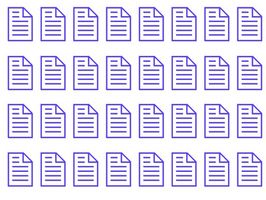
Adobe Acrobat Reader è un'applicazione gratuita che può visualizzare e stampare file di formato di documento portatile (PDF). PDF è basato su uno standard aperto, il che significa che chiunque può sviluppare applicazioni per utilizzare i documenti PDF. A partire dal 2010, ci sono oltre 250 milioni di documenti PDF su Internet disponibili per la visualizzazione con Adobe Acrobat Reader.
Istruzioni
1
Selezionare "Apri" dal menu File. L'opzione "Tipo file" nella parte inferiore della finestra è impostata su PDF per impostazione predefinita. Fare doppio clic sul file che desideri aprire.
2
Fare clic sull'icona "Stampa" nell'angolo sinistro del menu documento per aprire la finestra "Opzioni di stampa". Scegliere di stampare l'intero documento o una selezione di pagine modificando le opzioni nella sezione "Intervallo di stampa".
3
Fare clic sulla freccia orizzontale blu sulla barra dei menu di pagina nel documento. È anche possibile immettere un numero di pagina nella casella a destra della freccia per passare a una pagina specifica.
4
Pulsante destro del mouse il documento aperto e selezionare lo strumento"mano" dal menu a tendina. Con lo "strumento di mano", è possibile spostare il documento verso l'alto o verso il basso posizionando il puntatore del mouse pulsante e trascinando verso l'alto o verso il basso.
5
Pulsante destro del mouse il documento e selezionare "Marquee Zoom" dal menu per attivare lo strumento zoom. Coom al documento utilizzando il pulsante sinistro del mouse. Per fare zoom indietro, tenere premuto il tasto "Ctrl" premuto un click pulsante sinistro del mouse.
6
Digitare una parola o una frase nella casella di ricerca nella barra degli strumenti e premere "Invio" per acquisire il documento per il testo. Adobe Reader verrà scorrere la pagina o le pagine che contengono la frase ed evidenziare il testo. Utilizzare le frecce a lato della casella di ricerca per trovare l'occorrenza successiva o precedente del testo cercato.